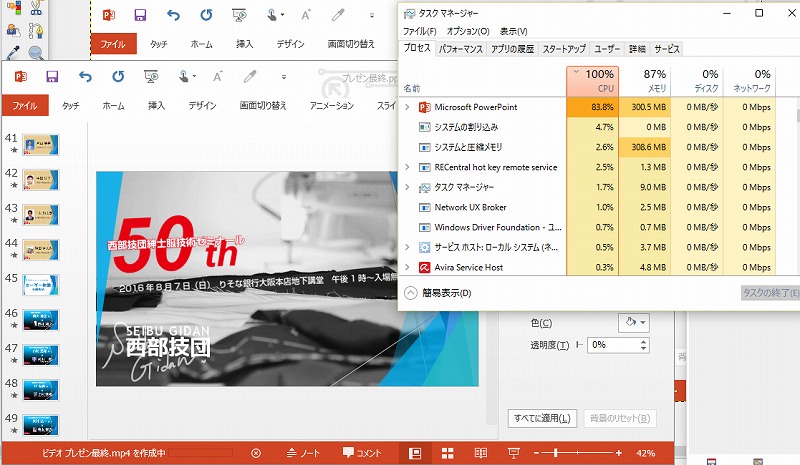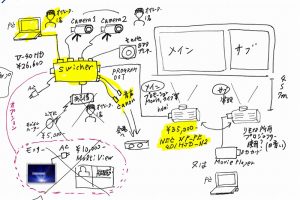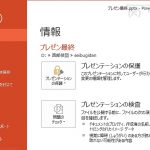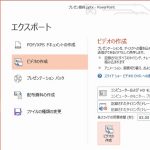もう何度も触れている気がしますが、オフィスで多用されるPowerPointをビデオ作りのツールとして使った方が便利なときがあります。
講義用ツールではなく、プロフィール表示用
ステージ上の主演が次々変わる場合など、スクリーンにプロフィール上映しながらも尺が決まっていない場合に、登壇者が変わったら次に切替えるような紙芝居的な使い方に便利です。
今回のイベントではファッションショー形式なので、2つのパネルをカメラスルー映像と、プロフィール映像で使う想定をしています。
本来はじっとしているときは、静止させるのがスライドの常識ですが、現在は背面に動画も埋め込めるので、ループしている動画が簡単にできるのではと、想定しているわけです。
やってみたらループ映像はNGでした。一度再生のみですね。
まぁPowerPoint再生PCの負荷が解らない場合は、スイッチャーなんかで、VJ動画と合成した画面を出せば、飽きずにみられるのではと思います。激しい映像はダメでしょうが、CNNのようなじんわり図形が動くスタイルを想定していますが。
トランジッション(画面切替)効果
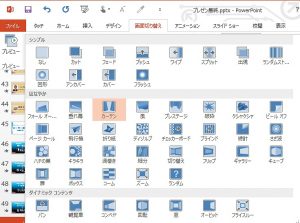 そのほか、PowerPointには、なにげにビデオ編集ソフトも顔負けのおしゃれなトランジッション効果も充填されています。つまりページとページの切替時の特殊効果ですが、フェードだけでなく、真ん中が分かれて、布地カーテンが開くような効果だったり、折り紙で紙飛行機で飛んでいく効果だったり面白いものを発見できます。
そのほか、PowerPointには、なにげにビデオ編集ソフトも顔負けのおしゃれなトランジッション効果も充填されています。つまりページとページの切替時の特殊効果ですが、フェードだけでなく、真ん中が分かれて、布地カーテンが開くような効果だったり、折り紙で紙飛行機で飛んでいく効果だったり面白いものを発見できます。
ひと昔前ならGPUをふんだんに使うような美しい効果に出会うかもしれません。
PowerPointの良いところ
PowerPointの良いところは、ソフトが入っていないPCであっても、再生できる環境があること。ただし残念なのは、PowerPointの切替効果は、フェードなど古いタイプに置き換わってしまうということ。
どうしても再生したいという場合は、ビデオに書き出す手段があります。FHDまでは動画出力を確認しましたので、どうしてもという方はやってみてください。当然ループ映像にはなりませんが・・
やってみたらトランジッションの最後フレームにノイズフレームが混ざっていました。完璧を望むならPC画面を保存するゲームバーとか、HDMI接続など外部のレコーダーを使った方が確実かもしれません